TUDO BEM SE VOCÊ NÃO
AJUDAR, MAS TAMBÉM NÃO PRECISA TORCER CONTRA!
Dizem que, para imitar o Criador, que o concebeu à sua
imagem e semelhança, o ser humano criou o
computador e o batizou de "Cérebro Eletrônico". Aliás, a CPU (sigla em inglês de Unidade Central de Processamento; favor
não confundir com aquela caixa metálica que abriga os componentes internos do
PC e atende pelo nome de gabinete ou case) é tida e havida, e não sem razão,
como "o cérebro do computador".
Observação: As semelhanças entre o cérebro humano e o eletrônico são, no
mínimo, impressionantes, sendo mesmo que, em alguns casos, a criatura chega a
superar seu criador, deitando por terra a velha máxima segundo a qual o computador é uma máquina burra, conquanto
seja extremamente veloz! Veja, por exemplo, IBM DEEP BLUE ─ primeiro computador a vencer um campeão mundial de
xadrez (no caso, Garry Kasparov) num match com regras de tempo oficiais ─ que,
numa disputa de 6 partidas, ganhou 2, empatou 3 e sofreu 1 derrota. Note que o DEEP BLUE não é um computador qualquer. Por ocasião do embate
(1997), ele já alcançava prodigiosos 3
milhões de MIPS (milhões de instruções por segundo), enquanto uma CPU INTEL PENTIUM de 700 Mz, então ultramoderna, mal passava
de 4 mil MIPS.
Embora os processadores venham evoluindo a passos de
gigante, ainda seriam necessários 564 chips
INTEL CORE I7 EXTREME EDITION 3960X,
que alcançam estratosféricos 177.730
MIPS a 3,33 GHz, para ombrear
com o poder de processamento do cérebro humano (estimado em 100 milhões de MIPS, conforme se pode
conferir no artigo de Hans Moravec).
Mas vamos deixar esse assunto de lado, ou
não sobrará espaço para tratar do mote desta postagem.
É difícil encontrar um indivíduo com mais de 50 anos que não pague mico, por exemplo, por esquecer o
número do telefone de casa ao preencher um cadastro qualquer. Até
porque esses lapsos são inerentes ao
processo de envelhecimento, conquanto sejam mais recorrentes em fumantes,
consumidores contumazes de bebidas alcoólicas (não confunda com amnésica alcoólica, que já é outra
história) e pacientes tratados à base de ansiolíticos, hipnóticos de longa
ação, antipsicóticos, antiparkinsonianos, antidepressivos. Então, não é porque
uma vez na vida acontece de você não se lembrar do que comeu no almoço do dia
anterior, ou mesmo se almoçou no dia anterior, que esteja fadado (Deus nos
livre e guarde a todos) a engrossar as estatísticas do Mal de Alzheimer ─ doença degenerativa incurável que afeta
inicialmente a memória, depois segue pelas habilidades espaciais e visuais e acaba
levando à demência ─, que acomete cerca de 10% dos sexagenários (melhor idade o cacete!) e 25% dos octogenários.
Não pense, porém, que o computador é imune a falhas de memória
(provas disso são as famigeradas BSODs, ou telas
azuis da morte, que frequentemente decorrerem de problemas físicos que acometem a memória RAM), até porque ele usa diversos tipos de memória, embora a RAM seja a
mais conhecida pelos usuários leigos e iniciantes.
Observação: A propósito, sugiro a quem
interessar possa a leitura dessa
postagem ─ antiga, sem dúvida, mas que encerra informações conceituais
válidas também nos dias atuais.
Enquanto o ser humano conta com a memória sensorial e as memórias de curto e longo prazo (semântica, processual, episódica), o PC utiliza, além
da RAM, a memória virtual, os caches da CPU e do HD, a memória de vídeo, sem mencionar o disco rígido, que representa sua "memória de massa", armazenando de forma persistente o sistema operacional, os
aplicativos e os demais arquivos ─ que são carregados na RAM quando executados.
Para saber mais, basta digitar os termos-chave adequados no campo de buscas do
Blog e teclar Enter.
Observação: Ao contrário do que se imaginava até algum
tempo atrás, a memória não está
localizada num determinado local do cérebro, já que é um processo e, portanto, ocorre em todo o cérebro. A rigor, ela
é formada por um grupo de sistemas onde cada qual tem seu papel na criação,
armazenamento e lembrança das informações, e todos trabalham em conjunto para
fornecer um pensamento coeso.
Costuma-se dizer ─ e não sem razão ─ que aumentar a
quantidade de RAM é a maneira mais
simples e eficaz de aprimorar o desempenho do computador, até porque, com
fartura de memória física, o Windows não precisa recorrer à lenta memória virtual (espaço no HD destinado
a "ampliar" a memória física do sistema; para saber mais, acesse esta
postagem). Note, porém, que é preciso atentar para as limitações impostas
tanto pela placa-mãe quanto pelo SO (versões de 32-bits gerenciam apenas algo entre 2,8 GB e 3,5 GB).
Para saber de quanta RAM você
dispõe, dê um clique direito na Barra de Tarefas e clique em Iniciar
Gerenciador de Tarefas e confira as informações exibidas no campo Memória
Física (MB). Para saber qual o tipo de memória adequado à sua placa e
a quantidade máxima que ela suporta, baixe e instale o Hwinfo ou recorra ao serviço online da Kingston.
Enfim, o que me levou a esta postagem não foi nada disso. Na
verdade, a ideia era (e ainda é) explicar em algumas linhas o que é e como aumentar o cache do
processador, e com isso dar “um gás” na performance global do computador. Todavia, devido ao tamanho deste texto, acho melhor
deixar para concluir esta conversa na semana que vem.
Passemos agora ao nosso humor de sexta-feira:
Esta é uma história exemplar, só não está muito claro qual é o exemplo. De qualquer jeito, mantenha-a longe das crianças. Também não tem nada a ver com a crise brasileira, o apartheid, a situação na América Central ou no Oriente Médio ou a grande aventura do homem sobre a Terra. Situa-se no terreno mais baixo das pequenas aflições da classe média. Enfim. Aconteceu com um amigo meu. Fictício, claro.
Ele estava voltando para casa como fazia, com fidelidade rotineira, todos os dias à mesma hora. Um homem dos seus 40 anos, naquela idade em que já sabe que nunca será o dono de um cassino em Samarkand, com diamantes nos dentes, mas ainda pode esperar algumas surpresas da vida, como ganhar na loto ou furar-lhe um pneu. Furou-lhe um pneu. Com dificuldade ele encostou o carro no meio-fio e preparou-se para a batalha contra o macaco, não um dos grandes macacos que o desafiavam no jângal dos seus sonhos de infância, mas o macaco do seu carro tamanho médio, que provavelmente não funcionaria, resignação e reticências... Conseguiu fazer o macaco funcionar, ergueu o carro, trocou o pneu e já estava fechando o porta-malas quando a sua aliança escorregou pelo dedo sujo de óleo e caiu no chão. Ele deu um passo para pegar a aliança do asfalto, mas sem querer a chutou. A aliança bateu na roda de um carro que passava e voou para um bueiro. Onde desapareceu diante dos seus olhos, nos quais ele custou a acreditar.
Limpou as mãos o melhor que pôde, entrou no carro e seguiu para casa. Começou a pensar no que diria para a mulher. Imaginou a cena. Ele entrando em casa e respondendo às perguntas da mulher antes de ela fazê-las.
— Você não sabe o que me aconteceu!
— O quê?
— Uma coisa incrível.
— O quê?
— Contando ninguém acredita.
— Conta!
— Você não nota nada de diferente em mim? Não está faltando nada?
— Não.
— Olhe.
E ele mostraria o dedo da aliança, sem a aliança.
— O que aconteceu?
E ele contaria. Tudo, exatamente como acontecera. O macaco. O óleo. A aliança no asfalto. O chute involuntário. E a aliança voando para o bueiro e desaparecendo.
— Que coisa — diria a mulher, calmamente.
— Não é difícil de acreditar?
— Não. É perfeitamente possível.
— Pois é. Eu...
— SEU CRETINO!
— Meu bem...
— Está me achando com cara de boba? De palhaça? Eu sei o que aconteceu com essa aliança. Você tirou do dedo para namorar. É ou não é? Para fazer um programa. Chega em casa a esta hora e ainda tem a cara-de-pau de inventar uma história em que só um imbecil acreditaria.
— Mas, meu bem...
— Eu sei onde está essa aliança. Perdida no tapete felpudo de algum motel. Dentro do ralo de alguma banheira redonda. Seu sem-vergonha!
E ela sairia de casa, com as crianças, sem querer ouvir explicações. Ele chegou em casa sem dizer nada. Por que o atraso? Muito trânsito. Por que essa cara? Nada, nada. E, finalmente:
— Que fim levou a sua aliança? E ele disse:
— Tirei para namorar. Para fazer um programa. E perdi no motel. Pronto. Não tenho desculpas. Se você quiser encerrar nosso casamento agora, eu compreenderei.
Ela fez cara de choro. Depois correu para o quarto e bateu com a porta. Dez minutos depois reapareceu. Disse que aquilo significava uma crise no casamento deles, mas que eles, com bom-senso, a venceriam.
— O mais importante é que você não mentiu pra mim.
E foi tratar do jantar.
(Texto de Luiz Fernando Veríssimo).
Abraços a todos e até segunda, se Deus quiser..
P.S. - A figurinha que ilustra esta postagem reproduz uma placa-mãe do tempo em que o cache L2 era externo (o L, no caso, significa nível). Alguns processadores integram até 3 níveis de cache, mas hoje em dia todos eles são internos, ou seja, integrados ao respectivo DIE (núcleo) do chip.




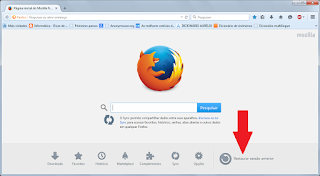





.jpg)


